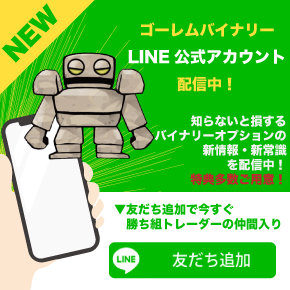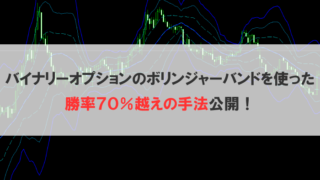1.初めに
1-1: 重要なお知らせ
☆現在FORTUNE99でもエルドアでもシステムの稼働は可能ですが、基本的にはFORTUNE99にての運用が安定していますので、そちらをご利用ください。
※現在FORTUNE99アカウントへの直接の銀行振込がメンテナンス中のためできない状態です。なので銀行振込をしたい場合はSTICPAYやPAYZに銀行振込入金をして、それからFORTUNE99へ入金するという流れでお願い致します!
ゴーレムバカラ自動売買システム「GolemBaccarat」に興味を持って頂きありがとうございます!
最初に無料体験版と無期限版の購入についての重要なお知らせがあります。
無料体験版のシステムは3日間しか使えないセキュリティがかかっています。
3日間以上利用されたい場合は無期限版をご購入ください。
また無期限版を初期費用無料で購入できるのは
1週間の間にご購入頂いた先着30名様のみになります!
1日でもすぎてしまうと通常価格に戻って10万円以上損してしまうので十分ご注意ください。
また無料体験の3日間の期間内でも先着30名様の枠が埋まり次第募集は終了
となりますのでご注意ください!
1-2:無料版と月額の無期限版違い
◯無料版
・利用期間:利用開始から3日間のみ
◯無期限版
・利用期限:期間中はずっと利用可能
※機能制限はありませんので無料版でもすべての機能をお試しいただけます。
1-3: 自動売買システム利用開始までの流れ
1.カジノサイトの会員登録を行う
エルドアカジノ口座開設はここをクリック>>
FORTUNE99口座開設はここをクリック>>
2.カジノサイトに入金する
3.ゴーレムバカラ自動売買の会員登録を行う
http://160.251.80.228/Baccarat/GLBA/signup.php
4.ゴーレムバカラ自動売買システムをインストールする
GLBaccaratのインストールはこちらをクリック>>
5.ゴーレムバカラ自動売買システムで各種設定を行う
6.ゴーレムバカラ自動売買システム稼働開始
1-4: 質問はこちら
無料体験やご購入に関して質問がありましたら
こちらの公式LINEにご連絡ください!
◯ゴーレム極秘システム
@851aysqa (@も含めて検索)
友達追加用リンク↓
https://lin.ee/kEx24Yp
1-5: 動画のマニュアル
文章よりも動画の方が見やすいと思うので、これ以下に文章で説明している内容を2本の動画にまとめました!
文章のマニュアルと内容は同じですので、文章か動画のどちかをご確認ください。
◯マニュアル動画前半
カジノサイトの会員登録から入金までと、バカラ自動売買の会員登録方法について説明しています。
《FORTUNE99編》
《エルドアカジノ編》
◯マニュアル動画後半
自動売買システムのインストールから稼働方法までを説明しています。
2.カジノサイト 口座開設から入金まで
今回のバカラ自動売買システムで使うカジノサイトの口座開設を行っていきます。
バイナリーでいうとハイローみたいな感じです。
利用するのはEldoahCasinoもしくはFORTUNE99というサイトで業界でもかなり大手で入出金も問題なくできるので安心してご利用頂けます。
ちなみにカジノサイトにはデモ取引がありません。
なので自動売買システムの無料版をご利用になる場合は、EldoahCasinoで登録される場合は振込入金の場合で最低2000円の入金を、FORTUNE99で登録される場合は最低5000円の入金が必要になりますのでお願い致します。
(できれば1万円以上の入金をおすすめします)
2-1-1: 口座開設(エルドアカジノ編)
・下記のリンクから口座開設を行っていきます。
サイトにアクセスしたら右上の「15秒登録!」をクリックしてください。
すると以下の画像のように「LITE」と「FULL」の選択が表示されるので右側の「FULL」を選択します。
(FULLは出金時に本人確認が必要となりますが、出金制限などもなしで遊べるので特に理由がなければFULLで登録した方がいいです)
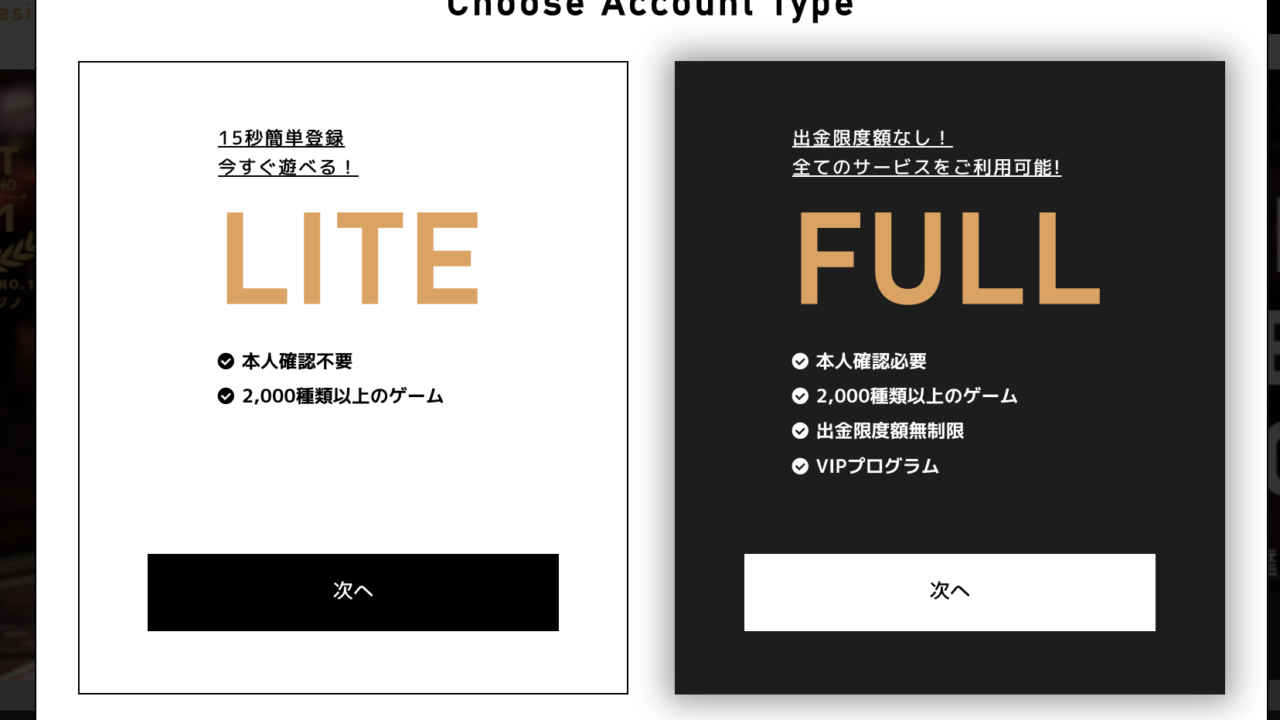
FULLをクリックすると以下のように会員登録の画面になりますので情報を入力していきます。
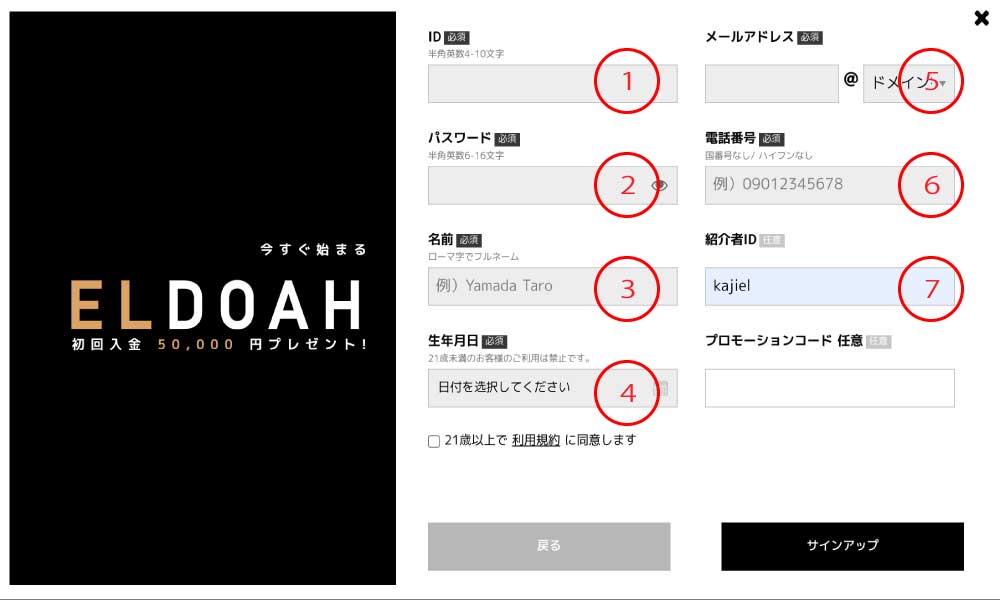
各項目説明
① お好きなIDを入力
② お好きなパスワードを入力
③ お名前を入力
④ 生年月日を入力
⑤ メールアドレスを入力
⑥ 電話番号を入力
⑦ 紹介者ID(kajiel)を入力
※紹介者IDは必ず入力するようにしてください。
2-1-2: エルドアカジノへ入金
次にエルドアカジノに入金していきます。
基本的な入金方法は銀行振込かビットコインで入金となります。
銀行振込は最低2000円から入金できますが、安全に取引するには1万円以上の入金を推奨しております。
銀行振込の場合
①まずはエルドアカジノHPの右上「入金する」をクリック。
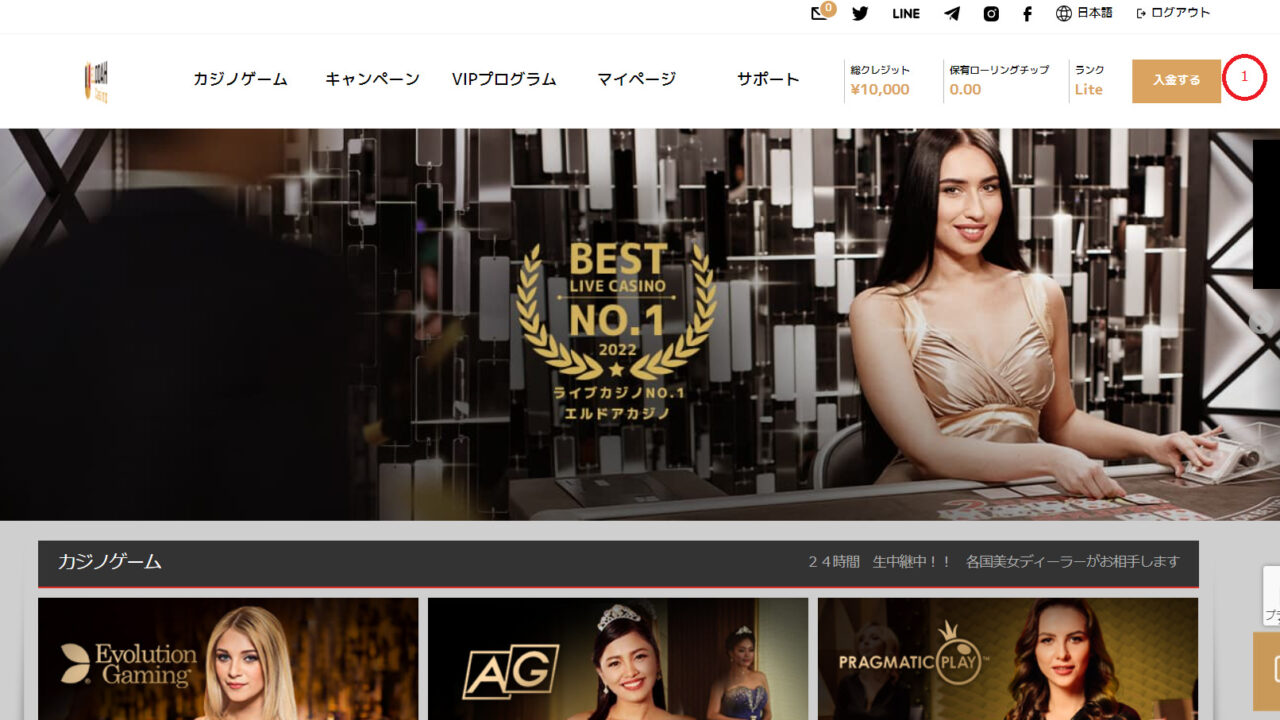
そうすると以下の画面に切り替わります。
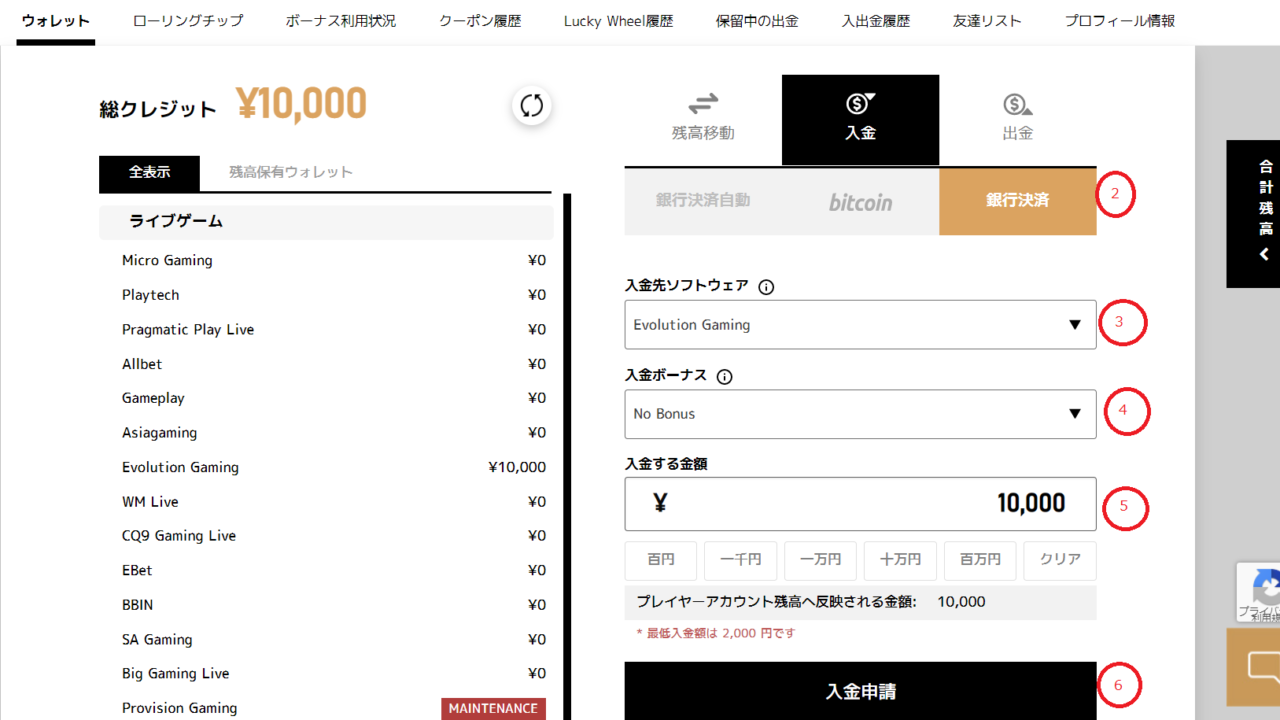
②銀行決済を選択
③入金先ソフトウェアを選択(Evolution Gaming)
④入金ボーナスは「No Bonus」にしてください
⑤入金する金額を選択(最低入金金額2,000円、推奨10,000円以上)
⑥「入金申請」をクリック
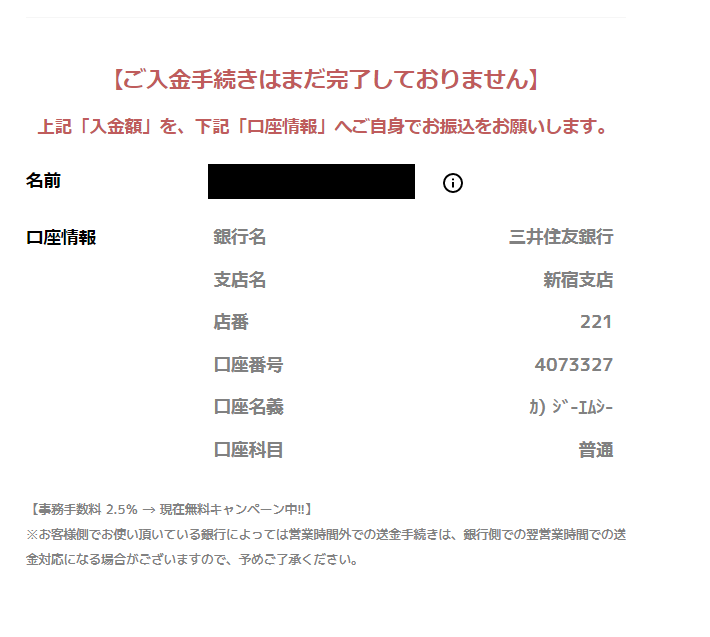 ⑦上記の画面に切り替わったら正常に申請できてますので、記載された振込先に振り込めば数十分程度で反映されます。
⑦上記の画面に切り替わったら正常に申請できてますので、記載された振込先に振り込めば数十分程度で反映されます。
※入金時の注意点
・出金方法は入金方法と同じになります。
(振込で入金した場合は出金も振込で出金となります)
・最低入金金額は銀行振込2,000円、ビットコイン入金1,000円ですが、最低BET額が100円で資金の1%でBETするのがルールなので、出来れば10,000円以上入金されたほうがいいです。
・入金先ソフトウェアは必ず「Evolution Gaming」を選択する。
(間違えてしまった場合でも後から資金移動できます)
2-2-1: 口座開設(FORTUNE99編)
※口座開設後の初回ログイン時に「スクリーンネーム」を入力する画面が出現する場合があります。ご自身のニックネームやお好きな文字/数字等をご入力ください。
・下記のリンクから口座開設を行っていきます。
サイトにアクセスしたら右上の「今すぐ参加する」と書かれたボタンをクリックして下さい。
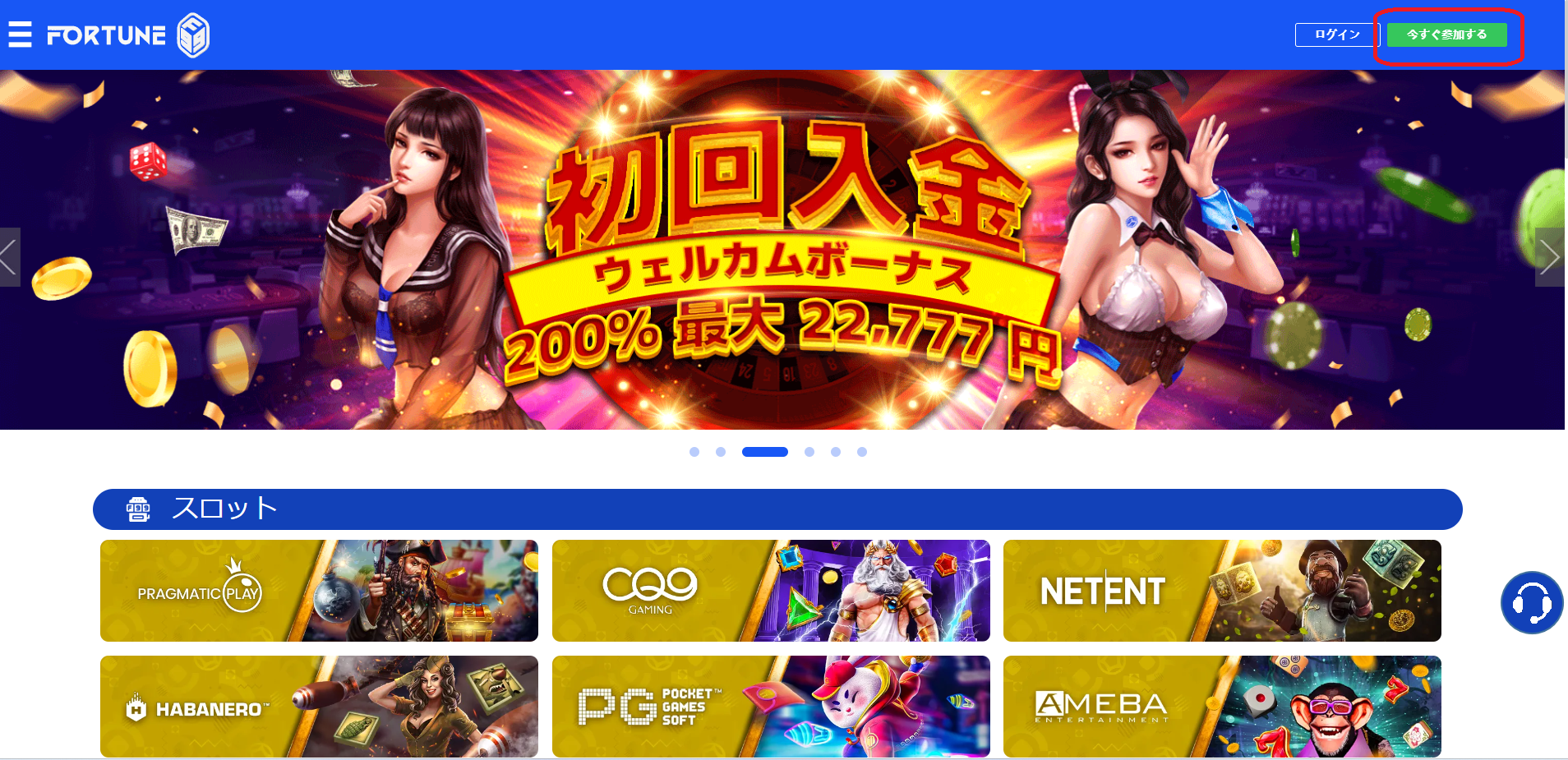
すると以下の画像のようにアカウント作成のための登録画面が表示されます。
入力項目は全て入力する必要があるため、順番に解説していきます。
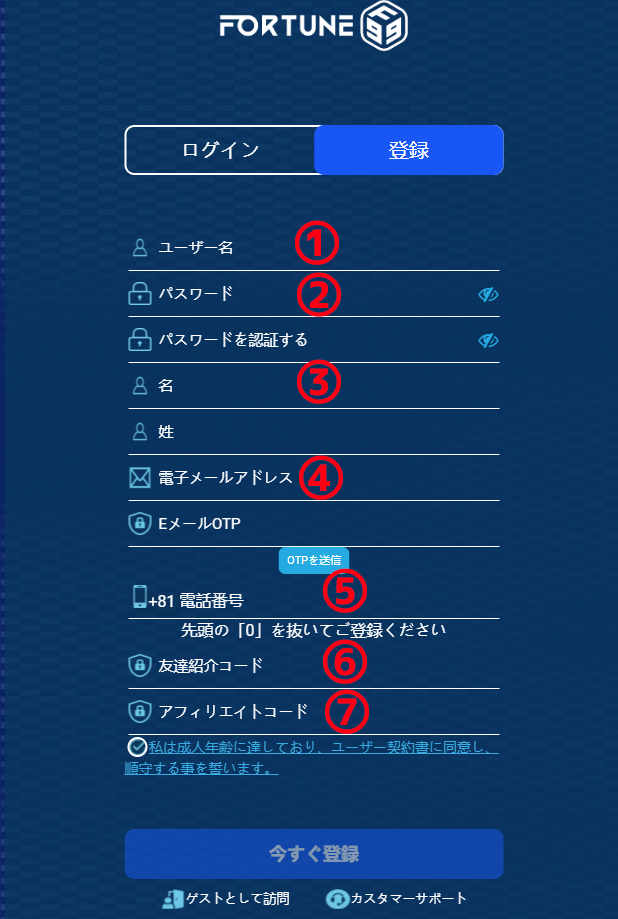
各項目説明
① お好きなIDを入力(半角英数字)
② お好きなパスワードを入力(半角英数字)
③ お名前を入力(漢字で入力)
④ メールアドレスを入力し下にある「OTPを送信」をクリックし認証コードも入力
⑤ 電話番号を入力(先頭の0を抜いて入力)
⑥ 紹介者ID(78865516)を入力
⑦ アフィリエイトコードはそのままで大丈夫です。
※紹介者IDは必ず入力するようにしてください。
2-2-2: FORTUNE99へ入金
アカウント開設が終わりましたら次にFORTUNE99に入金していきます。
基本的な入金方法は※銀行振込かSTICPAYやPAYZで入金となります。
銀行振込は最低5000円から入金できますが、安全に取引するには1万円以上の入金を推奨しております。
※現在FORTUNE99アカウントへの直接の銀行振込がメンテナンス中のためできない状態です。なので銀行振込をしたい場合はSTICPAYやPAYZに銀行振込入金をして、それからFORTUNE99へ入金するという流れでお願い致します!
銀行振込の場合
まずはFORTUNE99のHPの右上「入金」をクリックします。
すると以下の画像のような画面に移動します。
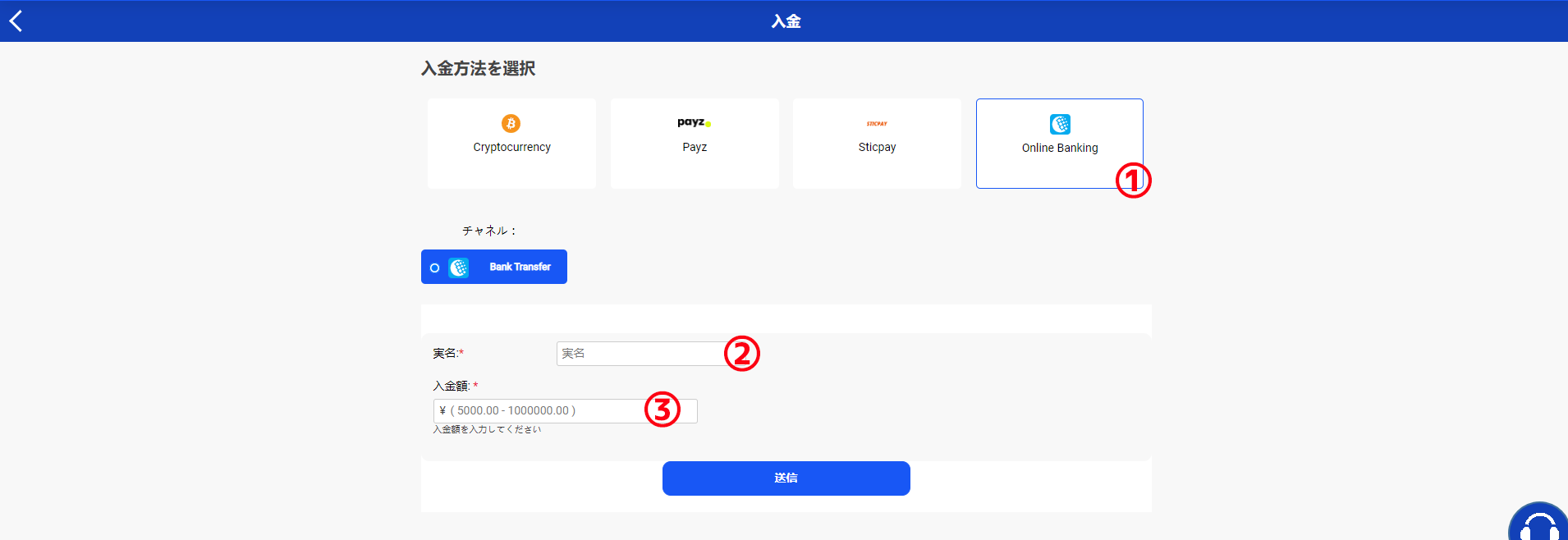
① OnlineBankingを選択
② 実名をカタカナで入力
③ 入金額を半角数字で入力(最低入金額5000円)
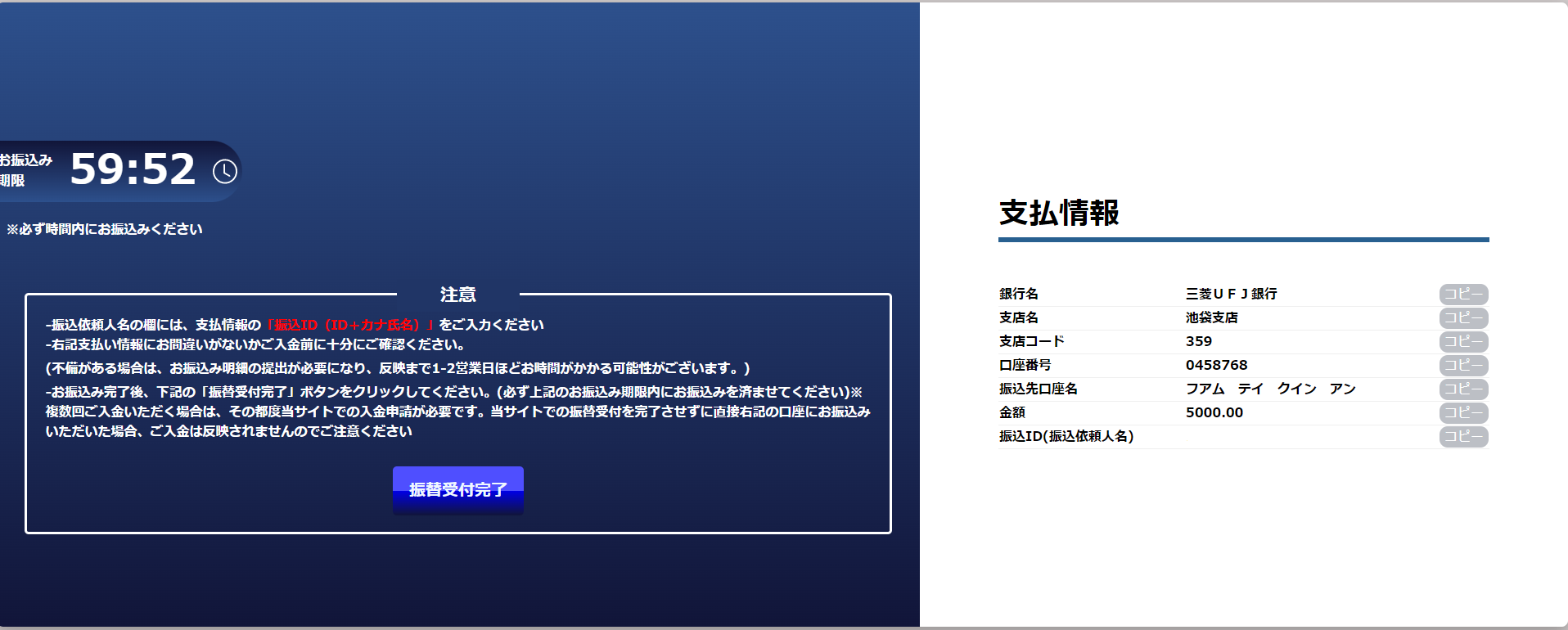
④ 上記の画面に切り替わったら振込先が表示されますので、そちらに表示された振込IDや氏名なども含めてお間違いのないように入力して頂きますよう、よろしくお願い致します。
※入金時の注意点
・出金時は10万円以上の出金であれば銀行に出金が可能です。
・少額の出金(10万円以下)の場合はSTICPAYかPAYZを利用した出金が速くて便利ですので、良ければご利用ください。
・最低入金金額はいずれの方法でも5000円ですが、最低BET額が100円で資金の1%でBETするのがルールなので、出来れば10,000円以上入金されたほうがいいです。
3.ゴーレムバカラ会員登録
次にバカラ自動売買システムの会員登録を行います。
今回のシステムにはセキュリティがかかっており、システムを立上げた時に会員登録をした時のメールアドレスとパスワードを入力してログインしないと使えないようになっています。
またシステムは承認制になっているので、会員登録後に登録時のアドレスをLINEに送ってもらって、「僕たち開発側が承認をしないと使えない」ようになっています。
また無料体験版は承認をしてから3日間(72時間)しか使えないようになっています。
なので会員登録をしたら早めに自動売買システムをご利用ください。
下記のリンクから会員登録を行う
http://160.251.80.228/Baccarat/GLBA/signup.php
会員登録が終わったら承認しますので、会員登録時のメールアドレスを以下の公式ラインに送ってください。
◯ゴーレム極秘システム
@851aysqa (@も含めて検索)
友達追加用リンク↓
https://lin.ee/kEx24Yp
4.自動売買システムダウンロードから起動まで
次にバカラ自動売買システムのダウンロードから起動までを説明していきます。
4-1: 稼働環境とVPSについて
まずはバカラ自動売買システムを稼働させるためのパソコンのスペックについてです。
今回のシステムはWindowsでのみ使えますので、MACしか持っていない方はVPSをご利用ください。
◯稼働環境
以下の「最低スペック」があれば動作はできますが、より安定した動作を行うには「推奨スペック」以上のwindowsPC、もしくはVPSをご準備ください。
「最低スペック」
・メモリ4ギガ
・CPUコアi5以上
「推奨スペック」
・メモリ8ギガ
・CPUコアi7以上
◯VPSについて
上記のスペック以上のPCをお持ちでない場合や、MACしかない場合はVPSを利用して稼働させる事が出来ます。
☆おすすめのVPS☆
・お名前ドットコムのFX専用VPS
・メモリ4GBプラン(余裕がある方は8GBプランの方がより安定します)
※月々2,750円~ご利用いただけます。
以下のリンクからおすすめのVPSを利用できますのでご確認ください!
4-2: GoogleChromeのインストール
バカラ自動売買システムを使うにはGoogleChromeをパソコンにインストールする必要があります。
ご利用のパソコンにGoogleChromeが
インストールされていない場合は以下からGoogleChromeのインストールをお願いします。
https://www.google.com/intl/ja_jp/chrome/
4-3: 自動売買システムのダウンロードはこちら
まずは以下のリンクからバカラ自動売買システムのインストーラーをダウンロードしてください。
(インストーラーとはシステムのインストールを簡単に行ってくれるソフトのことです)
※リンク先のページの中程にある「ダウンロード開始」ボタンをクリックすることでダウンロードすることができます。
インストール時に以下の画像のような警告が出ることがありますが問題ありませんので、右側の矢印をクリックして「継続」を押してインストールを進めてください。
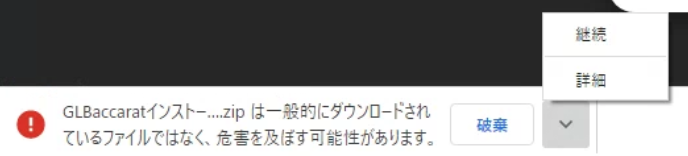
4-4: 自動売買システムのダウンロードからログインの流れ
インストーラーのダウンロードが完了したらダウンロードした「GLBaccaratインストーラー.zip」をダブルクリックして解凍してください。
解凍したら「GLBaccarat.msi」と「setup」という2つのファイルが入っていると思うので、どちらかをダブルクリックしてください。
するとインストーラーが起動します。
※起動時に下記の画像表示が出た場合は「詳細情報」をクリックして「実行」をクリックします。
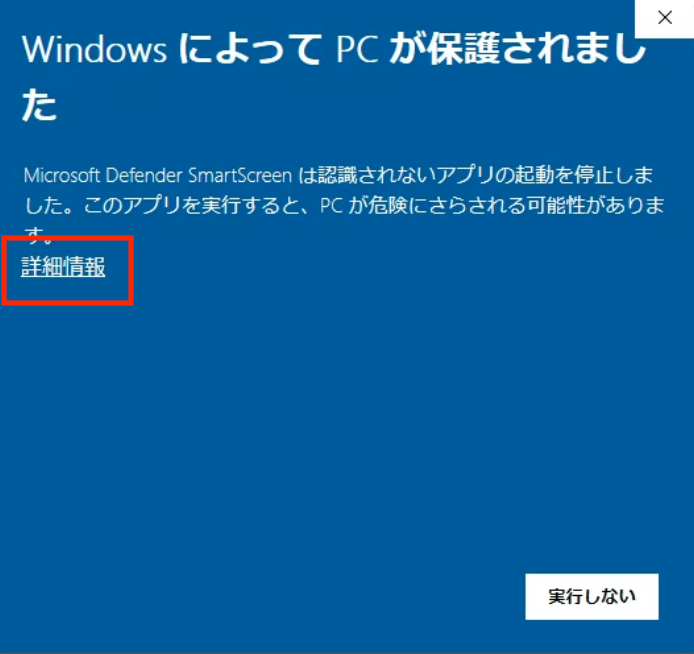
インストーラーが起動すると以下の画像の画面が表示されると思うので、「次へ」を押してください。
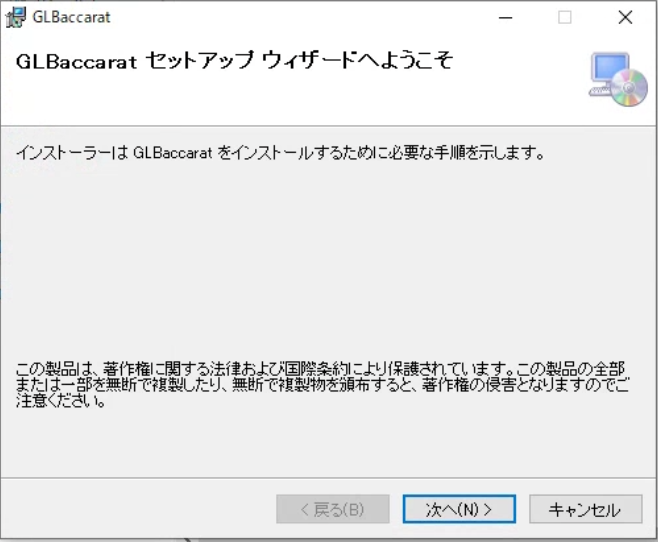
次に以下の画面が表示されるので、特に何も変えずに「次へ」をクリックします。
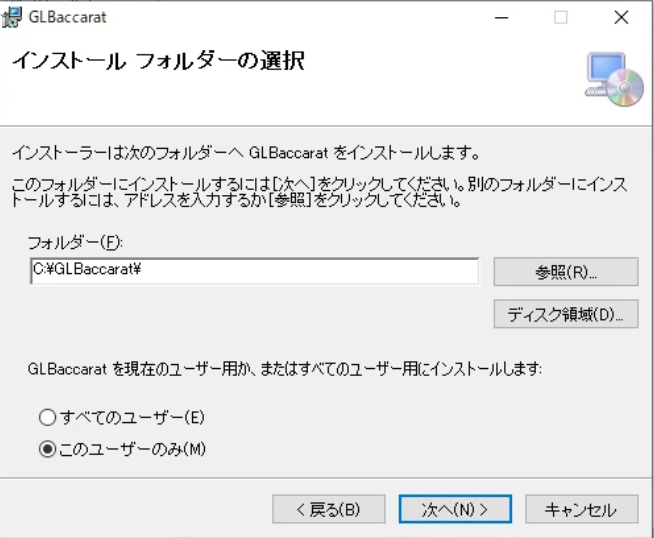
次に以下の画面が表示されるので「次へ」を押すとシステムのインストールが開始します。
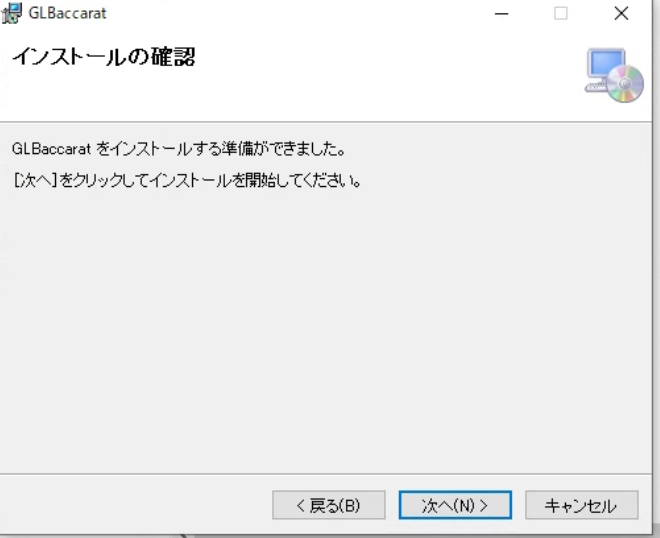
以下の画像のような警告が出ることがありますが問題ないので「はい」を押してください。
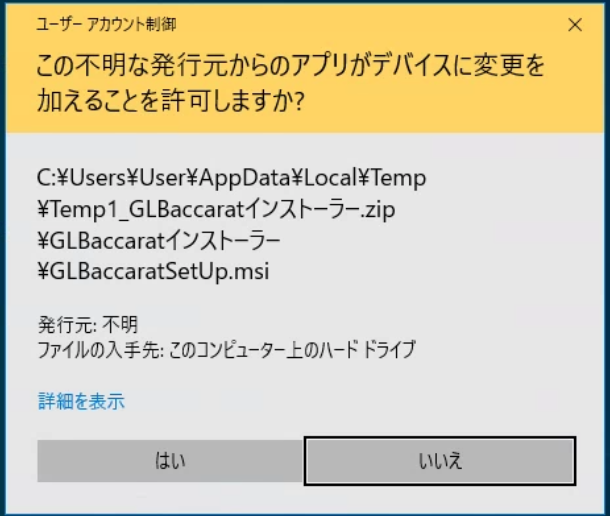
以下の画面が出たら「閉じる」をクリックします。
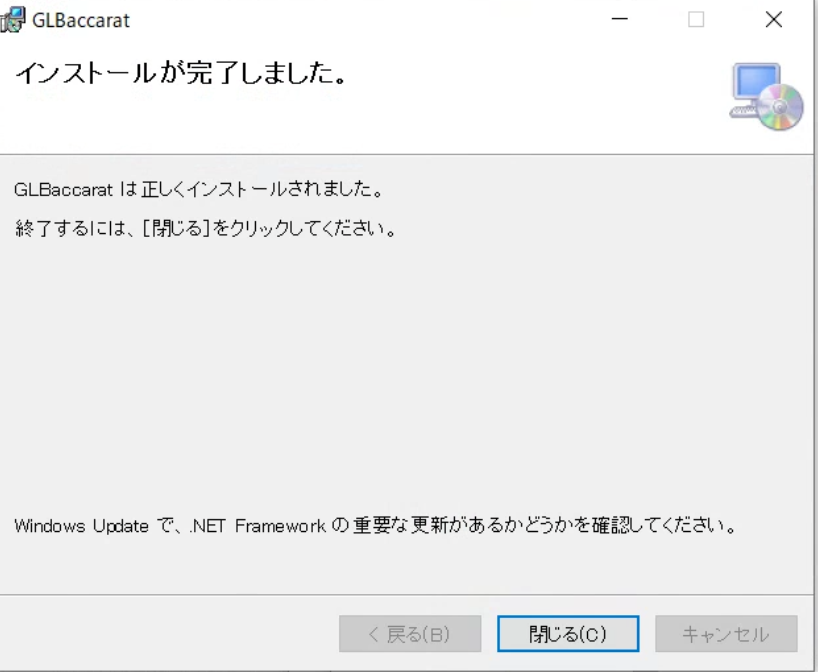
ここまで終わったらデスクトップに「GLBacarrat.exe」というファイルが表示されていますので、そのファイルをクリックしてください。
すると下記のログイン画面が表示されるので、ゴーレムバカラ会員登録時に認証したメールアドレスとパスワードを入力してログインします。
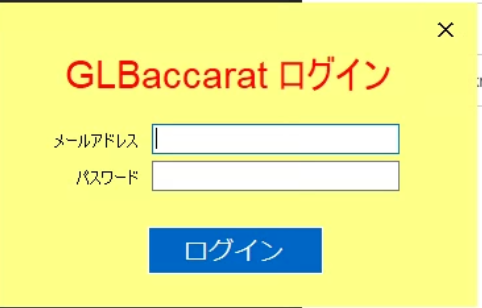
※カジノサイト登録時のメールアドレスとパスワードではないのでご注意ください。
5.自動売買システムの使い方
自動売買システムにログインできたらあとは設定を行って稼働開始するだけです。
ここでは初期設定と稼働開始の流れ、稼働時の注意点を説明していきます!
5-1: 各種機能の解説
まずはバカラ自動売買システムの各種機能の説明をしていきます。
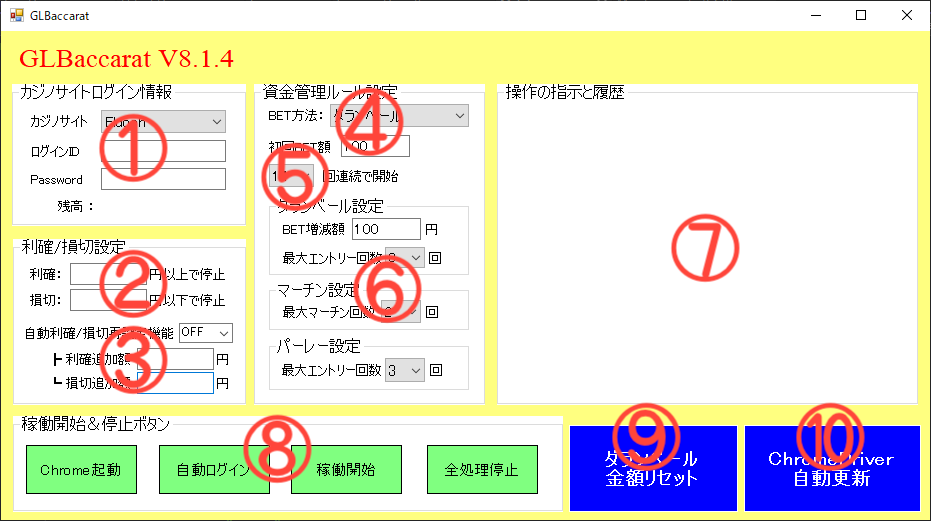
①カジノサイトログイン情報
カジノサイトをEldoah(エルドア)またはFORTUNE99のどちらかを選択してください。
また、各カジノサイトに自動ログインするためのIDとパスワードを入力してください。
※ゴーレムバカラ会員情報ではなくカジノサイトの会員情報を入力してください。
②利確/損切設定
残高が任意の金額以上になったら利確され、残高が任意の金額以下になったら損切されて稼働停止します。
③自動利確/損切再設定機能
こちらをONにして任意の金額を設定すると➁で設定した利確/損切価格に到達した後も自動で新しい利確、損切価格が設定され継続して稼働させることが出来ます。
④BET方法/BET金額
「BET方法」と「初回ベット額」を設定していただけます。
⑤BET開始条件
設定した回数連続でプレイヤー もしくはバンカーが続いたらBET開始します。
推奨設定は「14」です。
⑥最大エントリー回数設定
④で設定したBET方法の最大エントリー回数を設定していただけます。
☆ダランベールを選択した場合☆
BET方法でダランベールを選択した場合は「初回BET額」と「ダランベール設定」の2つを必ず入力してください。
「BET増減額」で設定した金額が、負けた場合には前回のBET額にプラスされ、勝った場合には前回のBET額からマイナスされます。
☆マーチンを選択した場合☆
BET方法でマーチンを選択した場合は「初回BET額」と「マーチン設定」の2つを入力してください。
☆パーレーを選択した場合☆
BET方法でパーレーを選択した場合は「初回BET額」と「パーレー設定」の2つを入力してください。
パーレー設定で選択した回数連続で勝利すると利益確定となります。
☆勝ちダランベールを選択した場合☆
BET方法で勝ちダランベールを選択した場合は「初回BET額」と「ダランベール設定」の2つを入力してください。
通常のダランベール設定とは違い、勝ったらBET増減額を足しながらエントリーしていき、最大エントリー回数で設定した回数連続で勝利したら利益確定となります。
※パーレーや勝ダランベールはハイリスクハイリターン設定なので、無料体験では使用しないでください。
※「初回BET額」や「BET増減額」は100円単位でしか設定できないので、105円などはエラーになりますのでご注意ください
⑦操作の指示と履歴
システムのログが表示されます
⑧稼働開始&停止ボタン
システムの起動を行います。5−3で後ほど詳しく説明いたします。
※無料体験の時は空欄にしておいてください。
⑨ダランベール金額リセット
ダランベールでのBET額を「初回BET額」で設定している金額に戻します
稼働している途中でもリセットが可能です
⑩ChromDriver自動更新
システムを稼働させるのに必要なChromDriverを自動で更新します。
基本的に最新のインストーラーには最新のChromeDriverがセットになっているので、新しいインストーラーからインストールした場合はこのボタンのクリックは不要です。
5-2: 推奨設定
次におすすめの自動売買システムの設定値をご紹介します。
特に無料体験期間などは以下の設定で稼働をお願い致します。
①カジノサイト情報
エルドア、またはFORTUNE99のカジノサイトへログインするための会員情報をご入力ください。
②自動利確停止設定
空欄もしくは必要に応じてご自身で設定してください。
※無料体験の時は空欄にしておいてください。
③自動損切停止設定
空欄もしくは必要に応じてご自身で設定してください。
※無料体験の時は空欄にしておいてください。
④BET開始条件
・マーチン、ダランベールの場合
「14」回連続でBET開始
・パーレーの場合
「7」回連続でBET開始
⑤ 資金管理ルール設定
※本来はダランベールを推奨しているのですが、ダランベールは1週間以上の長期で運用する資金管理法なので、無料体験の2日間はマーチンを推奨しています。
ただしマーチンは軍資金が1万円以上ないと資金管理的に危険です。
なので無料体験期間中に1万円以上軍資金を準備できる方は「マーチン」で、準備できない方は「ダランベール」もしくは「パーレー」で稼働をお願いします。
各種設定方法は以下の通りです。
【軍資金が1万円以上あるのでマーチンで稼働する場合】
・BET方法:マーチン
・初回BET額:資金の1%(2万円の場合は200円)
・BET増減額:使わないので空欄でOK
・最大エントリー回数:使わないのでどの数字でもいいので選択
・最大マーチン設定:6回
【軍資金が1万円未満なのでダランベールで稼働する場合】
・BET方法:ダランベール
・初回BET額:資金の1%(1万円の場合は100円)
・BET増減額:初回BET額と同額(初回BET額が100円の場合はBET増減額も100円にする)
・最大エントリー回数:10回
・最大マーチン設定:2回
【軍資金が1万円未満なのでパーレーで稼働する場合】
・BET方法:パーレー
・初回BET額:資金の1%(2万円の場合は200円)
・BET増減額:使わないので空欄でOK
・最大エントリー回数:使わないので何回でもOK
・最大マーチン設定:使わないので何回でもOK
・パーレー設定:5回
※「初回BET額」と「BET増減額」に入力できる最低金額についてですが、現在FORTUNE99では最低金額は200円となっています。
つまり軍資金が2000円などの1万円より少ない金額の場合でも、「初回BET額」と「BET増減額」は最低200円に設定してください。
(2000円の1%の20円などに設定するとエラーで動きませんのでご注意ください)
5-3: 稼働開始までの流れ
すべての設定が終わったら⑦の「稼働開始&停止ボタン」を左から順番に①②③の順にクリックしてシステムを稼働開始します。
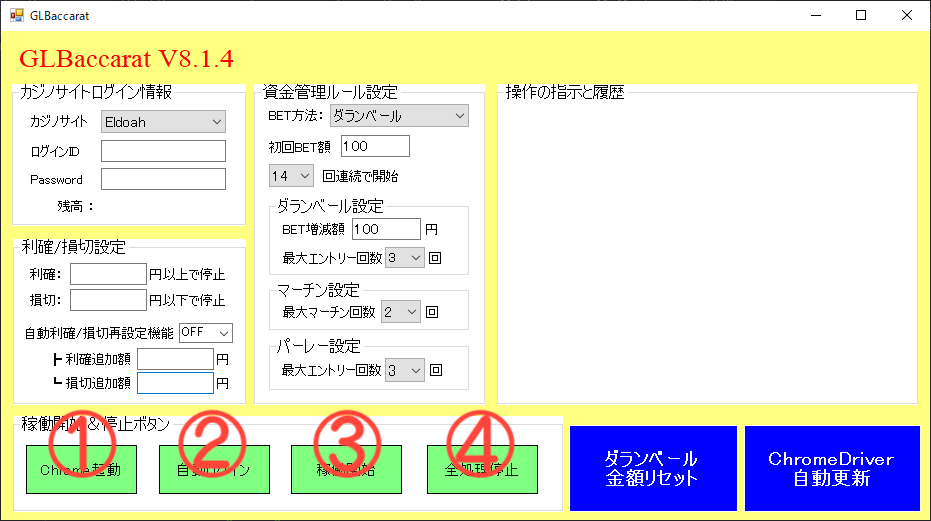
①Chrome起動をクリック
黒い画面とChrome画面が表示されます。
選択したカジノサイトのTOPページが開かれます。
②自動ログインをクリック
①で開いたChrome画面内で、選択したカジノサイト自動的にログインされます。
③稼働開始をクリック
自動動作が開始され条件が整えばBETされます。
④全処理停止
システムを停止させたい場合にクリックします。
5-4: 稼働中の注意点
※Chrome画面と黒い画面は絶対に閉じないでください。
※Chrome画面のサイズを変更したり最小化したりしないでください。
※自動売買システム起動中はパソコンで電源は常にオンにしておいてください。
(シャットダウン、休止、スリープモードにならないようにお願いします。)
※気付かぬうちに設定を変更している可能性がございますので、
自動売買システム起動前には必ず、自動売買システムの設定が正しいかご確認ください。
※ダランベール金額リセットは自動売買稼働中も行えます。
6.よくある質問
Q1:稼働中ほかの作業をしても大丈夫ですか?
→可能ですが重くなる可能性があるので避けたほうがいいです。
Q2:稼働中手動でエントリーもできますか?
→出来ません。稼働中は立ち上がったChrome画面はいじらないようお願い致します。
Q3:稼働中画面がしょっちゅう切り替わるのですが正常に稼働されてますか?
→画面がテーブルに移動したりホールに戻ったりを繰り返していれば正常に動いています
Q4:「長時間操作がなかったので退出しました」と表示されてましたが、もう一度起動すればいいですか?
→ はい!その場合は「全処理停止」ボタンを教えて、できればシステムも一度閉じてから再起動をお願い致します。